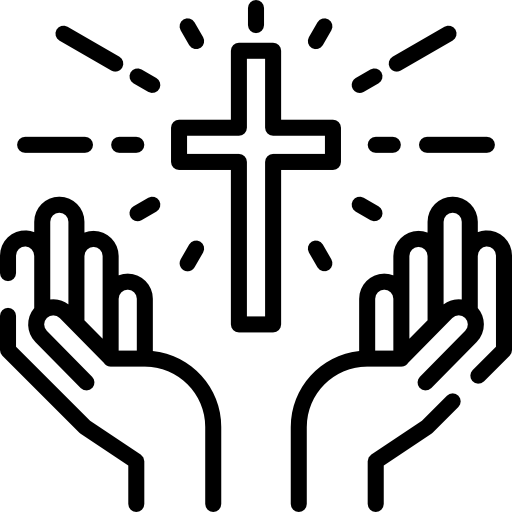Du brauchst Hilfe? Geh zu Google Plus Hilfe : https://support.google.com/plus/?hl=en#topic=3049661
Text only PDF Download : Google Plus and Hangout Text Only ver_D
1. Geh zu Gmail.com und logge dich ein mit deinem vollen snd1.org Account Zum Beispiel samueldcd@snd1.org und dem Password.
2. Klicke oben rechts auf deinen Usernamen.
3. Klicke “Join Google+”.
oder “Google Apps symbol” und dann klicke auf ![]()
4. Fülle die Lücke aus (deinen Namen, dein Geschlecht und dein Geburtsdatum) und wähle die Sprache.
Dann klicke “Upgrade”
.
5. Füge Personen hinzu, die du kennst; aber du kannst diesen Teil auch überspringen; klicke einfach „Weiter”. Du kannst später auf andere Personen zurückkommen.
6. Es folgen Dinge, die du gerne magst, aber du kannst diesen Teil einfach überspringen; klicke einfach „Weiter”. Du kannst später darauf zurückkommen. Dann erscheint ein Fenster und du klickst einfach „Weiter”.
7. Hier kannst du dein Profilbild laden, oder diesen Teil einfach überspringen. Klicke einfach “Beenden”. Du kannst später darauf zurückkommen.
8. Jetzt bist du bei Google Plus.
9. Bei Google Hangouts gibt es zwei Möglichkeiten, per Video anzurufen. Rechts ist ein “Starte ein Videogespräch” Knopf. Ignoriere “Einloggen unmöglich …”.
10. Wenn es dein erstes Videotelefonat in Hangouts ist, musst du ein Video Plug-in installieren.
Klicke einfachg “Installieren” oder “OK”. Es dauert ein paar Sekunden. Dies ist der Hangouts Bildschirm.
.
11. Wenn du anrufst, gebe den Namen der Person ein, die du anrufen möchtest. Du kannst verschiedene Personen gleichzeitig einladen. Du kannst auch aus deinem eigenen Kreis in Google Plus wählen. Dann klicke “Einladen”.
12. Wie ist es, wenn du die Einladung erhälst? Auf deinem Gmail Bildschirm rechts oben kannst du eine Glocke mit der Nummer 1 in roter Farbe sehen. Klicke auf die Glocke.
13. Sie zeigt dir alle Mitteilungen, die du in Google Plus bekommen hast. Die erste Mitteilung sagt, dass du eine Einladung zu einem Videoanruf erhalten hast. Klicke darauf und gehe zu Hangout.
14. Klicke auf den “Verbindung” Knopf.